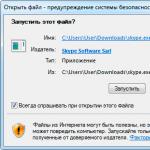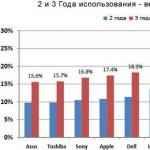Skype - это компьютерная программа, при помощи которой можно переписываться, разговаривать по интернету и даже видеть своего собеседника. Ее можно бесплатно скачать, самостоятельно установить на компьютер и пользоваться в любое время.
Как и у любой программы, у Skype есть официальный сайт. И именно оттуда эту программу и нужно скачивать, так как там находится новая 100% легальная версия без вирусов.
Как бесплатно скачать скайп
Откройте официальный сайт программы. Для этого напечатайте адрес skype.com в верхней строке браузера (программы для интернета) и нажмите кнопку Enter на клавиатуре.
На заметку . Если по каким-то причинам скачать скайп не получилось, нажмите на эту ссылку , сохраните на компьютер предложенный файл и откройте его.
Как установить скайп на компьютер
После открытия скачанного файла появляется вот такое окошко. Нажмите «Запустить».

Это обычное системное сообщение, которое выскакивает почти каждый раз при установке чего-либо на компьютер. Не обращайте на него внимания - мы ведь скачали качественную программу и сделали это через официальный сайт.
Появится вот такое окошко. В нем указан язык, на котором будет работать программа. Если нужен другой, то выберите его из списка. Затем щелкните по «Я согласен (-на) - далее».

Не отключайте Интернет во время установки, иначе Skype не запустится!
Далее нам предлагают добавить плагин Click to Call в браузер. Эта специальная примочка, которая умеет распознавать «скайпы» и номера телефонов на сайтах. Щелкнув по такому номеру, он начнет автоматически набираться в программе.
Вроде как штука полезная, но, честно говоря, слишком уж навязчивая - вставляется везде, где только можно. Я ее никогда не устанавливаю.
Для отмены загрузки плагина нужно просто убрать птичку внизу окошка и нажать «Продолжить».


Начнется установка программы. Дождитесь ее окончания.
Иногда этот процесс может затянуться. Все зависит от стабильности и скорости вашего интернета.

Когда программа установится, появится окошко входа. Напечатайте свое имя в скайпе (логин) и пароль от него, после чего нажмите на «Войти».

Откроется программа со всеми ее возможностями, а также с вашими контактами и перепиской.

И еще на Рабочем столе (экране компьютера) появится значок программы. А также его можно открыть через Пуск → Все программы.
Без имени и пароля пользоваться программой невозможно!
Сегодня хотелось бы уделить внимание общению. Речь пойдет о программе Skype (скайп), а точнее, как установить скайп на компьютер или ноутбук. Число ее загрузок уже давно вплотную приближается к количеству всех активных пользователей Интернет.
Почему в лидеры среди программ для общения вышел именно Skype? Ответить на этот вопрос очень просто. Достаточно просто перечислить возможности, которые он предоставляет.
Главной его особенностью, которая лучше всего реализована среди аналогов, безусловно является качественная видеосвязь. Помимо видеосвязи в возможно обмениваться сообщениями в виде чата, осуществлять звонки на мобильные и стационарные телефоны, отправлять SMS – сообщения и обмениваться различными файлами. С развитием технологий появляются небольшие проблемы во время установки данного приложения, и справиться с ними новичку не всегда удается самостоятельно.
В этой статье я помогу вам правильно и быстро скачать и установить программу Skype. Изначально вам нужно скачать требуемую программу, сделать это возможно после регистрации на официальном сайте и создании учетной записи. В результате у вас появится логин и пароль, которые необходимо запомнить.
Если вы все сделали правильно, на вашей почте появится письмо с подтверждением о регистрации. Далее следует пройти по указанной ссылки для активации учетной записи. Теперь вы обладатель логина в Skype, сообщите его своим знакомым и друзьям для того, чтобы они добавили вас в свои списки контактов.
Инструкция по установке Skype
Скачать установочную программу можно с официального сайта или со . Если вы скачиваете с официального сайта, то когда откроется страница, наведите курсор мыши к кнопки «Загрузить Skype» и выберите из списка «Windows».

В открывшейся странице, в левой части нажмите на кнопку «Загрузить Skype».

Теперь скачайте установочный файл под названием SkypeSetup.exe и сохраните его на свой ПК. Обратите внимание, что скачиваемый вами файл имеет маленький размер (меньше 1 Мб). Это связано с тем, что большинство компонентов скачивается уже во время установки (то есть после скачивания данного файла и его запуска). Это соответственно означает, что после запуска данного файла Ваш компьютер должен быть подключен к Интернету.
Далее запускаем скачанный файл, в первом появившемся окошке выбираем язык «Русский». Нажмите под выбором языка «Дополнительные настройки». Появится список дополнительных настроек, в настоящее время я очень часто использую эту программу, оставляю галочку по умолчанию «Запускать Skype при запуске компьютера» и убираю «Создать ярлык на рабочем столе».
Потом жмем в правом углу окна «Я согласен (-на) — далее».
Теперь произойдет установка программы, вам предложат ввести свой логин и пароль, и после этого нажмете на кнопку «Войти». Это в том случае, если вы уже зарегистрированы в системе. Если нет, то сначала нужно пройти процесс регистрации. Это можно сделать, нажав на кнопку «Регистрация новых пользователей».
Внизу по своему усмотрению вы можете активировать пункты «Запускать Skype при включении компьютера» и «Автоматическая авторизация при запуске Skype». При самом первом запуске программы вы должны выбрать аватар, а в приветственном окошке проверить работоспособность камеры и микрофона, и добавить друзей.
А для того, чтобы окошко не надоедало вам постоянно при запусках программы, установите галочку возле пункта «Не показывать это сообщение в будущем». В основном настройки программы не особо сложные и никаких трудностей возникнуть не должно. Выше вы поняли, как установить скайп на компьютер, но для того чтобы укрепить эти знания, посмотрите видео ниже:
Если вы искали информацию, как установить скайп на ноутбук и думаете, что есть отличия в установке Skype, то вы ошибались. От устройства не зависит шаги установки.
При работе с программой Skype, могут возникнуть различные проблемы:
Установка на Android
Естественно, если вы обладатель планшета или телефона, то скорее всего вам будет интересно, как установить скайп на данные устройства. Помимо стандартной инсталляции, приложение Skype можно установить и загрузить на телефоны Android. Для того, чтобы установить Skype на мобильные телефоны с этой операционной системой необходимо в браузере вашего телефона открыть сайт skype.com/m и далее загрузить программу с сайта Android Market.
Данной программой можно пользоваться сразу после загрузки, ведь она не требует никакой отдельной установки. В телефоне программа Skype будет находиться в папке «Application», а для более удобного его запуска, возможно перетащить на основной экран.
Чтобы эта программа прекрасно работала на телефоне с операционной системой Android, у него должно быть 27Мб свободной памяти, а тактовая частота вашего процессора должна быть 600Mhz. Skype поддерживают мобильные телефоны с такими разрешениями экранов: 240×400, 320×480, 320×240, 850×480 и 800×480. Бывают случаи, когда не всегда получается зайти на сайт Android Market. Это происходит из-за того, что сайт предлагает данную программу не в каждой стране.
Программа Skype может устанавливаться на следующих языках: итальянском, немецком, английском, финском, датском, японском, голландском, эстонском, испанском, шведском, корейском, французском, китайском, португальском, русском и польском.
Интересно то, что Skype можно установить на SD-карту в том случае, если ваш телефон с операционной системой версия 2.2.
Делается это напрямую, но все, же если вы уже загрузили программу на встроенную память, всегда можно перенести программу на SD-карту выполняя такие действия: «меню» — «настройки» — «приложения» — «правления приложениями» и выбираете Skype, теперь выберите «переместить на SD-карту».
В том случае, если ваш мобильный телефон с операционной системой Android от Verizon Wireless, вы имеете возможность полностью бесплатно загрузить программу Skype mobile™ с сайта Android Market или же с сайта skype.com/m.
В программах Skype mobile для версии Verizon мгновенные сообщения и звонки между пользователями Skype возможны даже в сети 3G, при всем этом минуты, которые выделены вам тарифным пакетом Verizon, не будут использоваться.
Как можно заметить в установке Skype на компьютер или смартфон нет ничего сложного. Достаточно следовать моим инструкциям и все у вас обязательно получится. После первой установки Skype, вы навсегда запомните, как установить скайп на ноутбук или компьютер, потому что это несложно!
Skype — самая популярная программа для общения через интернет. С помощью skype вы можете абсолютно бесплатно общаться с родственниками, друзьями, коллегами, клиентами и просто знакомыми в любой точке мира. Достаточно, чтобы на обоих компьютерах был подключен интернет и установлена программа skype. Также в skype вы можете бесплатно создавать видеоконференции и обмениваться текстовыми сообщениями, есть возможность отправки файлов. Благодаря skype не нужно будет тратить деньги на междугородние и международные звонки, общайтесь без границ! В этой статье я подробно расскажу о том, как скачать и установить skype на компьютер.
Где скачать Skype
Последнюю версию программы Skype лучше всего скачать с официального сайта разработчика. Для этого нажмите на эту ссылку: http://www.skype.com/ru/ . В открывшемся окне нажмите зеленую кнопку «Загрузить Skype» .
В следующем окне нажмите большую кнопку «Skype для рабочего стола Windows» .

Установщик программы Skype автоматически загрузится на ваш компьютер. Если ваш браузер спросит, куда сохранить файл, то выберите Рабочий стол и нажмите «Сохранить» .
Как установить Skype
Запустите скачанный файл SkypeSetup.exe с рабочего стола или менеджера загрузок вашего браузера. Начнется процесс установки Skype. В появившемся окне «Установка Skype» выберите ваш язык, также можете убрать галочку возле «Запускать Skype при запуске компьютера» , если не хотите, чтобы Skype автоматически запускался вместе с Windows. Нажмите кнопку «Я согласен (-на) — далее» .

Ничего не меняем, жмите «Продолжить» .

Уберите галочки возле «Сделать Bing поисковой системой по умолчанию» и «Сделать MSN домашней страницей» . Снова нажмите «Продолжить» .

Подождите, пока Skype установится на ваш компьютер.

Skype запустится автоматически после завершения процесса установки.

Поздравляю с успешной установкой Skype! Создайте учетную запись, если еще никогда не пользовались Skype, и войдите в программу. Добавляйте знакомых и общайтесь, ограничений нет.
В прошлых наших статьях речь шла о том, как зарегистрироваться в Скайпе. Причем, скачивать и устанавливать Skype для этого не обязательно.
Например, вы могли бы легко зарегистрироваться на официальном сайте, создать новую учетную запись для себя или своих родственников.
После создания профиля данные для входа в систему можно использовать:
- на основном сайте Скайпа
- на любом компьютере, где есть программа Скайп (у друзей или соседей)
- на любом мобильном телефоне или планшете, где установлен Skype
Но если у вас уже есть учетная запись и компьютер с доступом к Интернету, то было бы глупо не скачать Скайп (Skype) бесплатно на русском языке, чтобы пользоваться программой для своих нужд.
ВАЖНО : для нормальной и полноценной работы со Скайпом на вашем компьютере должно быть:
- доступ к Интернет-каналу (выход в Сеть, лучше безлимитный)
- микрофон (для отправки аудио)
- динамик или наушники, колонки или акустическая система (чтоб слышать оппонента)
- веб-камера (для отправки потока видео) встроенная или внешняя
- мышь и клавиатура (для текстовых сообщений)
Если же чего-либо из этого у вас пока нет, то общение через Skype может быть ограничено. Но наличие интернет-связи понадобится в любом случае!
Как скачать Скайп (Skype) бесплатно на русском языке
1. Сразу же идем на официальный сайт по ссылочке (ссылка на русскую версию):
2. Здесь нажимаем любую зеленую кнопку с надписью «Загрузить Skype». Если вы пользуетесь обычным браузером (обычно это так), то система автоматически определит вашу систему и языковые настройки.
3. На данном шаге вас попросят выбрать спецификацию Скайпа. Доступные для выбора варианты:
а) Skype для компьютера (для ноутбука аналогичная версия)
б) Скайп для мобильного
в) для планшета
г) для стационарного современного телефона
д) для телевизора
е) для игровых приставок, игр, прочих гаджетов

Если вы пользуетесь необычной операционной системой вроде Linux или MacOS, опуститесь ниже по этой странице и выберете свой вариант. Но, скорее всего, вам это не пригодится.

4. В 90% случаев вам просто придется выбрать Скайп для компьютера или мобильного телефона/планшета. Все остальные варианты вряд ли будут вас интересовать.
Значит, чтобы скачать Скайп бесплатно, без СМС, без регистрации, на русском языке, для Windows, вам просто нужно будет нажать большую зеленую кнопку «Skype для рабочего стола Windows». Вот и все.

Примечание : для удобства мы можем также дать прямую ссылку на эту страницу:
5. После нажатия на зеленую кнопку, вы попадаете на следующую страницу, и АВТОМАТИЧЕСКИ запускается загрузка. Если автоматический запуск не пошел, жмите на ссылку «Повторить попытку».
В результате произойдет следующее – вы увидите окно браузера, запрашивающее разрешение на сохранение файла установки. Выбирайте «Сохранить файл».

6. Поскольку компьютерная программа весит 40 с лишним мегабайт, лучше, если у вас будет безлимитный канал Интернета или же Wi-Fi. В случае с мобильным телефоном можно загружать файл по мобильному трафику, но учтите, что данный файл весьма объемный!
По нажатию на кнопку «Сохранить файл» запускается загрузка файла. Когда скачивание Скайпа для компьютера или ноутбука завершится, можно будет запустить установку программы. А отыскать файл инсталляции (Install) можно в загрузках своего браузера. Например.
Программа Скайп является одной из самых популярных программ во всём мире благодаря тому что, она распространяется бесплатно, предоставляет уникальные возможности и работает под управлением разных операционных систем (включая компьютеры, смартфоны, планшеты, телевизоры и другие). На данной странице вы сможете найти и скачать бесплатный Скайп для разных операционных систем совершено бесплатно, без всякой регистрации, отправке СМС, подтверждение телефона или вирусов.
Важно!
На просторах интернета есть много мошенников, и часто они создают правдоподобные сайты для скачивания Скайпа, только для того чтобы скачать Скайп они требуют деньги или «подтверждения телефона». Будьте бдительны, никогда не доверяйте таким сайтам и скачивайте программы/файлы только с доверенных источников. Один из таких источников, это официальный сайт. Также, хочу напомнить, что на нашем сайте вы также можете скачать Скайп бесплатно, так как мы постоянно следим за обновлениями Скайпа и загружаем официальные файлы на нашем сервере чтобы пользователи могли скачать старые версии совершено бесплатно.